- Hogyan lehet eltávolítani a felhasználói jelszót az admin fiókból
- A jelszó visszaállítása biztonságos módban
- Hogyan lehet visszaállítani a laptophoz való hozzáférést a parancssoron keresztül?
- Hogyan kell alkalmazni egy indítólemezt a PC-hez való hozzáférés visszaállításához
- A billentyűzet feloldása
- Hogyan lehet laptopot kinyitni programszerűen
- Hogyan lehet eltávolítani a vírusos szalaghirdetést
- Hogyan lehet lezárni egy laptopot
Gyakran előfordul, hogy a felhasználó vírust fogott el, és a laptop blokkolva van. Egy másik forgatókönyv lehet, hogy a laptop tulajdonosa elfelejtheti a jelszót. Azonnal felmerül a kérdés - hogyan lehet feloldani a laptopját? A legtöbb ember azt gondolja, hogy a teljes rendszert le kell bontaniuk. Vannak olyan módok is, amelyek nem annyira radikálisak, de hatékonyak, lehetővé téve az eszközhöz való hozzáférés visszaállítását.
Hogyan lehet eltávolítani a felhasználói jelszót az admin fiókból
Ezt az opciót először érdemes kipróbálni, mivel ez a legbiztonságosabb és legegyszerűbb. De csak akkor működik, ha a felhasználó elfelejtette a jelszavát. Ez nem működik a vírussal.
A laptop bekapcsolásakor a rendszernek jelszót kell kérnie. Egyidejűleg egymás után kétszer nyomja meg a billentyűzet három gombját: "ctrl" + "alt" + "delete". A művelet után újabb ablak jelenik meg 2 mezővel: “felhasználó” és “jelszó”.
Az első mezőbe írnia kell: "Administrator". A második mező teljesen üres. Ezután nyomja meg az Enter billentyűt, és a számítógép megnyílik a Windows. Innentől lépjen a vezérlőpultra, majd keresse meg és kattintson a felhasználói fiókokra. A megjelenő ablakban létező felhasználónak kell lennie.
Megyünk erre a profilra, és töröljük a jelszót, opcióként új számkészletet helyezhet el. A lényeg az, hogy emlékezz rájuk, hogy ne minden történjen megismételve. A rendszer újraindítása marad. A személyi számítógép legközelebbi bekapcsolásakor nem kell jelszót kérnie, vagy új kell.
Ha a fenti módszer nem segített, akkor megpróbálhatja más módon eltávolítani a jelszót. A Windows lerombolásához csak a legszélsőségesebb esetben lehet hivatkozni.
A jelszó visszaállítása biztonságos módban
A biztonságos mód a számítógép működésének olyan speciális módja, amelyben rendszerdiagnosztikát végeznek, és felhasználható a rendszerrel kapcsolatos bizonyos problémák kijavítására. Például a jelszó eltávolításához vagy megváltoztatásához.
A biztonságos módba váltás egyszerű, ehhez a laptop bekapcsolásához nyomja meg az "F8" gombot, amíg egy speciális ablak jelenik meg, amely felszólítja a biztonságos módba váltásra. Ezután megjelenik egy üzenet, amely kijelenti, hogy egyes járművezetők nem működnek, és felajánlja, hogy elfogadják vagy elutasítják. Kattintson az "IGEN" gombra.
Most menjen a "Fiókkezelés" oldalra. A "Vezérlőpulton" keresztül juthat oda. Ebben az ablakban az összes korábban létrehozott profil vagy fiók ki lesz emelve. Ki kell választania a kívánt fiókot, és kattintson a „Módosítás” gombra, ha a felhasználó úgy döntött, hogy megváltoztatja a jelszót, vagy a „Törlés” gombra, ha úgy döntött, hogy a profilt jelszó nélkül hagyja.
Hogyan lehet visszaállítani a laptophoz való hozzáférést a parancssoron keresztül?
A jelszót a parancssorból eltávolíthatja. Ha ezt a lehetőséget szeretné használni, tanácsos, hogy rendelkezzen bizonyos programozási ismeretekkel. De ha nincsenek ilyen készségek, akkor pontosan követnie kell az alábbi utasításokat.
Először engedélyeznie kell a parancssort. Ehhez, amikor bekapcsolja a számítógépet, nyomja meg az "F8" gombot, amíg meg nem jelenik az üzemmód ablak. Most válassza a "Biztonsági mód parancssori támogatással" lehetőséget.
Megjelenik egy parancsablak, amelybe be kell írnia a "net user MyProfil MyPassword" nevet. Az első két szót változatlanul bevezetjük. És a "MyProfil" -et meg kell változtatni annak a fióknak a nevére, amelyhez vissza kell állítania a hozzáférést.Ha elfelejtette a nevét, akkor el kell indítania a laptopot, és ott világít. A "MyPassword" bármilyen módon megváltoztatható egy új jelszóra.
Most, amikor a laptopot a "Jelszó" mezőbe indítja, be kell írnia azt az értéket, amelyet utoljára a parancssorba írt.
Hogyan kell alkalmazni egy indítólemezt a PC-hez való hozzáférés visszaállításához
Ehhez a módszerhez lemezre lesz szüksége, és mivel egyre inkább elveszítik népszerűségüket, akkor meg kell keresnie. Most el kell mennie a BIOS-hoz. Ehhez az első képernyővédőn, amikor bekapcsolja a rendszert, nyomja meg az "F2" vagy a "Törlés" gombot. A különböző rendszereknek különböző gombjai lehetnek, de az első képernyőn meg kell mondani, hogy mit kell megnyomni.
Most, a kiemelt ablakban, menjen a "Boot" szakaszba. Van olyan szolgáltatás, mint az „1. indító eszköz”. Ehelyett írja be a „CD / DVD” értéket. Most be kell helyeznie az előkészített lemezt a meghajtóba, és el kell indítania az eszköz újraindítását.
Az üdvözlő ablaknak kissé meg kell változnia. Itt kattintson a "Rendszer-visszaállítás" gombra. Több lehetőség jelenik meg, szinte mindegyikhez jelszó szükséges. Ezért csak a "Parancssor" -ra kell kattintania, majd be kell írnia a "regedit" értéket.
Így a felhasználót a rendszerleíró adatbázis szerkesztőjéhez veszik, ahol megtalálja a "HKEY_LOCAL_MACHINE" nevű fájlt. Ezt a fájlt ki kell választani, majd kattintson a „Download bush” műveletre, amely megtalálható a „File” lapon.
Most meg kell találnia és megnyitnia a “SAM” fájlt. Ebben a fájlban meg kell találnia a "HKEY_LOCAL_MACHINE" szakaszt. Ennek „F” fájlnak kell lennie. Nyissa meg és keresse meg a 38. sort. Ebben a sorban 11 érték lesz. Pontosan 10-re kell változtatni, és kattintson az „OK” gombra.
Fontos! Ha a felhasználó úgy dönt, hogy kísérletezik, vagy véletlenül hibát követett el, ez rendszerhibához vezethet. Ebben az esetben a laptopot el kell vinni egy olyan személynek, aki ezt megérti, és mindent újra telepíteni kell.
Ezután ki kell ürítenie a bokrot. Ez ugyanúgy történik, mint a bokor betöltése. Csak a laptop újraindítása marad, és ne felejtsük el eltávolítani a lemezt a meghajtóból. A rendszer bekapcsolásakor a számítógépnek nem kell jelszót kérnie, különben a felhasználó tévesen hibázott.
A billentyűzet feloldása
Gyakran előfordul, hogy egy tapasztalatlan felhasználó véletlenül lezárja a billentyűzetet, és nem érti, miért nem működött tovább. Ne siess a következtetésekre, és vigye a laptopot a műhelybe. Végül is a billentyűzetet saját maga is kinyithatja, többféle módon.
Az első módszer egy speciális billentyűkombinációt foglal magában egy zárolt billentyűzeten. Általában az eszközhöz mellékelt utasítások mondják, hogy mely kulcsokat kell befogni, de leggyakrabban:
- Fn + NumLock;
- Fn + Szünet;
- Fn + F12;
- Fn + F7.
Ezeknek a kombinációknak az egyiknek működniük kell, azonban ezeket a kombinációkat olyan népszerű társaságok, mint a Lenovo, a Samsung és mások hoztak létre. Jobb, ha elolvassa a felhasználói kézikönyvben szereplő kombinációt.
A második módszer a speciális szoftver telepítése. De nagyon óvatosnak és óvatosnak kell lennie ezzel, mivel könnyedén bejuttathatja a vírust. Figyelembe kell vennie, hogy az antivírus engedélyezve van-e vagy sem. Az ilyen programokat úgy tervezték, hogy lehetetlenné tegyék a billentyűzet zárolását.
Hogyan lehet laptopot kinyitni programszerűen
A személyes eszköz feloldásához két program egyikére lesz szüksége:
- BIOS_PW.EXE;
- HDD_PW.EXE.
Szinte mindig ezeket a programokat már telepítették a laptopra. Meg kell tanulni ennek a szoftvernek a használatát. Először távolítsa el a jelszót a BIOS-ból. Ez egyszerűen történik. Távolítsa el az akkumulátort az alaplapról. Ez azonban nem segít. A fenti programok itt segítenek. A tevékenységeket egy program számára írják le, mivel a végrehajtandó tevékenységek pontosan ugyanazok.
Meg kell adnia a felhasználó által kiválasztott program konzolt, és meg kell lépnie a könyvtárba. Írja be a feloldni kívánt fiók nevét.A név után helyezze el a hibakódot, azaz "0".
Most egy véletlenszerűen kiválasztott jelszónak kell megjelennie a képernyőn. A felhasználónak emlékezni kell, vagy le kell írnia. Ezután lépjen a BIOS-hoz, nevezetesen a HDD biztonsági szakaszához. Itt regisztrálnia kell egy jelszót, majd nem írhat semmit a "Jelszó" mezőbe.
Így eltávolíthatja a lezárást a laptopról, ami a legfontosabb, kövesse a fenti utasításokat, de előfordulhat, hogy a műveletek nem fognak működni. Ez azt jelenti, hogy a számítógépnek speciális programokra van szüksége a feloldásához.
Hogyan lehet eltávolítani a vírusos szalaghirdetést
A vírusszalag egy speciális program, amely szinte az egész képernyőt elfoglalja, ezzel blokkolja az eszközön végzett munkát, mivel lehetetlen bezárni vagy mozgatni. De megszabadulhat tőle más módon.
A legjobb megoldás a Kaspersky vagy a Dr.Web antivírus programjai. Ezek a programok Deblocker nevű szolgáltatásokat képviselnek. Sajnos ez a módszer fizetett, de megbízható. Ezen túlmenően valószínű, hogy az antivírusok képesek "gyógyítani" azt a programot, amelyet a vírus sújtott.
Egy másik módszerhez szüksége van egy második laptopra vagy asztali számítógépre. Csatlakoztassa a két eszközt egymáshoz, és ellenőrizze a sérült eszközt, miközben az antivírus mint második eszköz; a szkennelés befejezése után törölje az összes megtalált vírust, és indítsa újra a laptopot. A probléma eltűnik.
Hogyan lehet lezárni egy laptopot
A jelszó laptopra helyezése nagyon egyszerű. Például a Windows 7 rendszerben felhasználói fiókokra kell lépnie, ezek megtalálhatók a vezérlőpulton. Itt kattintson a "Jelszó létrehozása ..." gombra. Az új ablakban kövesse a képernyőn megjelenő utasításokat. A rendszer indításakor minden alkalommal be kell írnia egy jelszót.
Windows 8 és 10 esetén a laptop jelszóval történő lezárásához fel kell hívnia az oldalsávot, kattintson az "Opciók" gombra. Az alábbiakban a "Beállítások megváltoztatása" feliratnak kell lennie. Most meg kell találnia a "Jelszó" részt, és be kell írnia, majd ismételje meg újra. Ezután kattintson az „OK” gombra. Ezután a jelszó be lesz állítva.
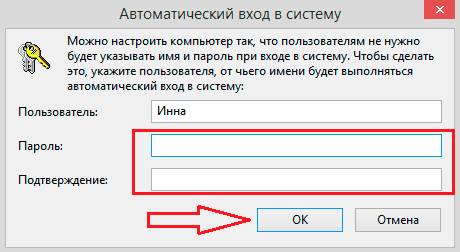


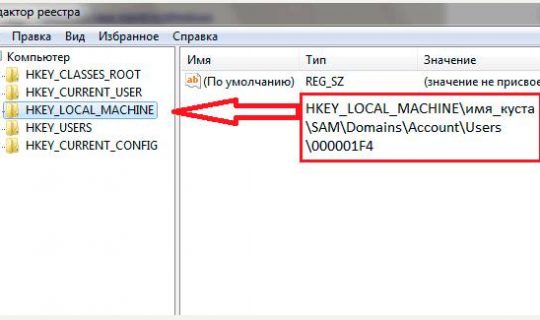
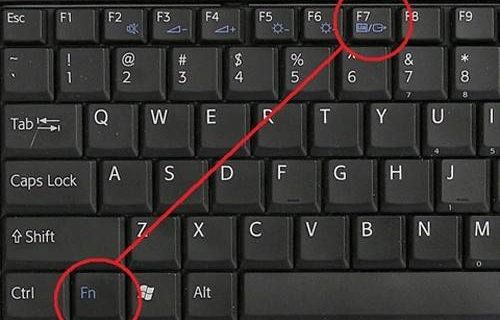
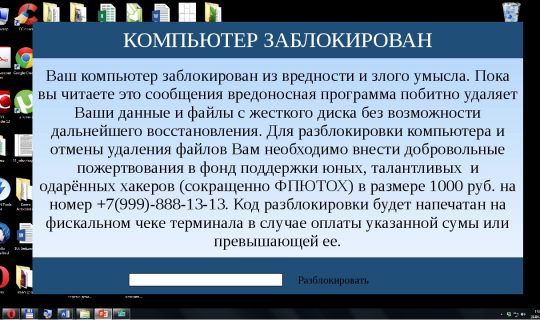
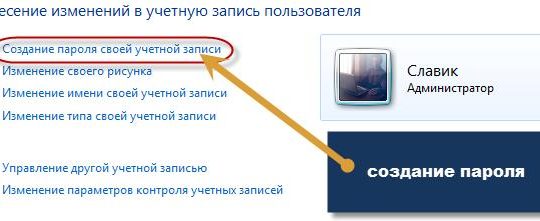
 Mi a teendő, ha a billentyűzet nem működik a laptopon?
Mi a teendő, ha a billentyűzet nem működik a laptopon?  Miért villog a laptop akkumulátorának jelzőfénye?
Miért villog a laptop akkumulátorának jelzőfénye?  A billentyűzet lezárása és feloldása különféle márkájú laptopokon
A billentyűzet lezárása és feloldása különféle márkájú laptopokon  A videokártya ellenőrzése és tesztelése laptopon
A videokártya ellenőrzése és tesztelése laptopon  Miért nem kapcsolódik a laptop a Wi-Fi-hez?
Miért nem kapcsolódik a laptop a Wi-Fi-hez? 

